Oracle JDeveloper är en Java IDE med stöd för andra ramverk, inklusive det proprietära Application Development Framework (ADF). I två artiklar diskuterar vi att skapa en Java-applikation i JDeveloper. I den första artikeln, "Skapa en Java-applikation i Oracle JDeveloper, del 1", skapade vi ett Java-projekt och la till ett Java-gränssnitt. I den här fortsättningsartikeln ska vi skapa en Java-klass som implementerar gränssnittet. Den här artikeln har följande avsnitt:
- Skapa en Java-klass
- Ställa in inställningar för kodredigeraren
- Skapa en Java-applikation
- Ställa in programargument
- Köra Java-applikationen
- Slutsats
Skapa en Java-klass
För att skapa en Java-klass högerklickar du på klienten projekt och välj Ny>Java-klass , som visas i figur 1.

Figur 1: Klient>Ny>Java-klass
Alternativt kan du välja Arkiv>Ny>Java-klass , som visas i figur 2.

Figur 2: Arkiv>Ny>Java-klass
I Nytt galleri , välj Allmänt>Java i Kategorier , som visas i figur 3. Välj Klass i Artiklar . Klicka på OK.
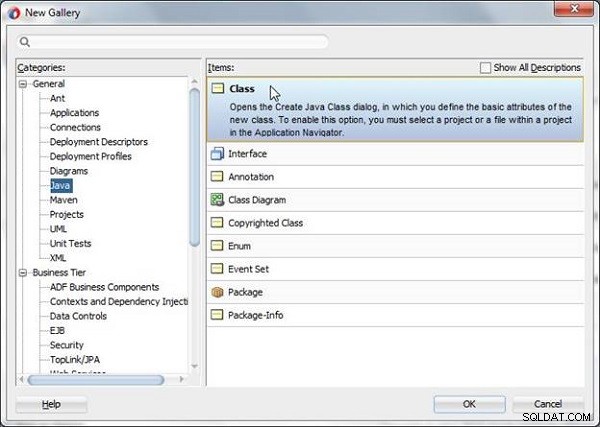
Figur 3: Nytt Galleri>Java>Klass
Skapa Java-klass dialogen startar, som visas i figur 4. Ange en klass Namn (HelloWorldImpl) och standard paket (helloworld) bör läggas till automatiskt. Behåll andra inställningar som standard och klicka på OK.
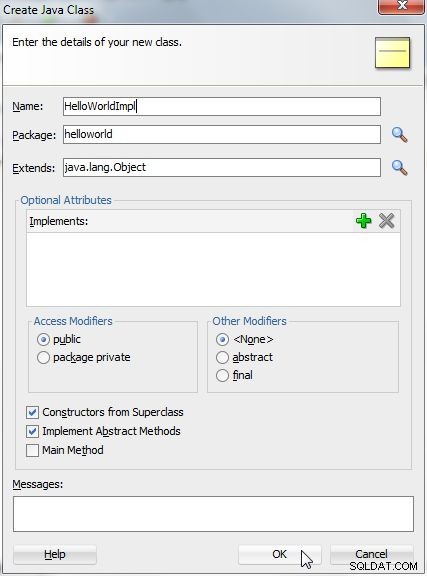
Figur 4: Skapa Java-klass
En ny Java-klass, HelloWorldImpl , läggs till i helloworld paket. En Java-källfil för klassen skapas också, som visas i figur 5.

Figur 5: Java-klass helloworld.HelloWorldImpl
Ställa in inställningar för kodredigeraren
Vi kommer att lägga till kod till Java-klassen för att skapa en Java-applikation som implementerar gränssnittet helloworld.HelloWorld . Men först måste vi diskutera de olika tillgängliga alternativen för att ställa in inställningar för kodredigerare. För att starta dialogrutan Inställningar, välj Verktyg>Inställningar eller, alternativt, högerklicka i redigeraren och välj Inställningar . Dialogrutan Inställningar startas (se figur 6). Välj Code Editor . De olika kodredigeringsalternativen, inklusive Auto-indrag nya rader och Auto-surround vald text , visas. Vi har behållit standardinställningarna.
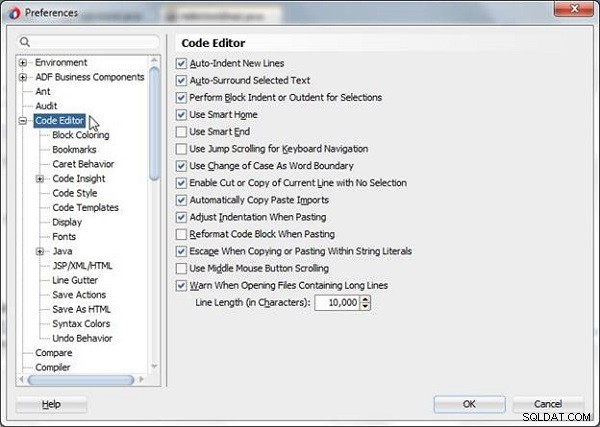
Figur 6: Inställningar>Kodredigerare
Blockfärgning används för att skilja mellan olika typer av kodblock visas i figur 7.
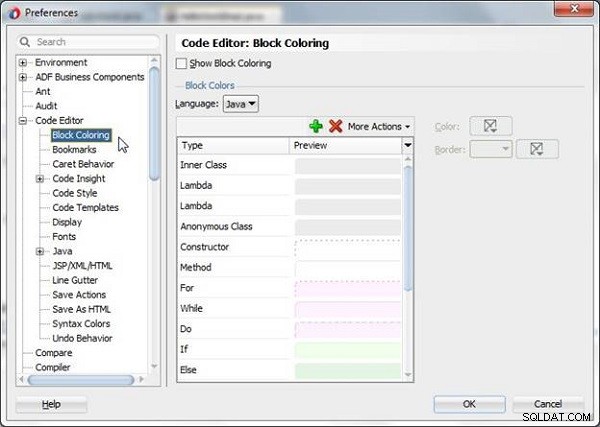
Figur 7: Blockfärgning
JDeveloper Code Editor stöder kodhjälp för att tillhandahålla en rullgardinsmeny med alternativa kodavsnitt som kan komplettera ett tillagt partiellt kodavsnitt. Code Insight>Slutförande inställningarna visas i figur 8.
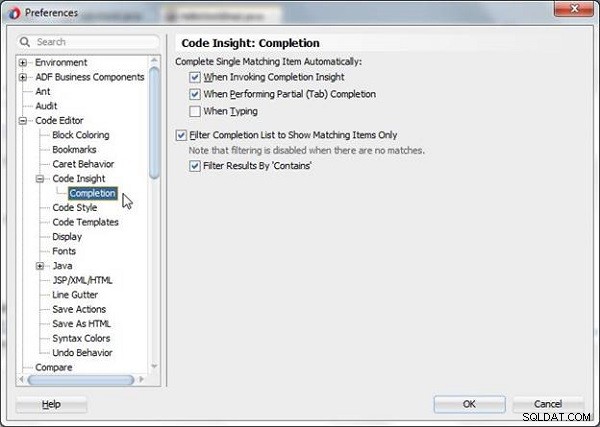
Figur 8: Code Insight>Slutförande
Kodstilen används visas i figur 9.
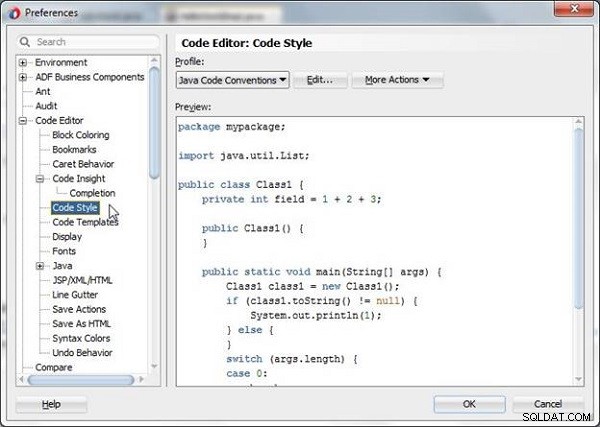
Figur 9: Kodstil
Kodmallarna som används av olika kodkomponenter visas i figur 10.
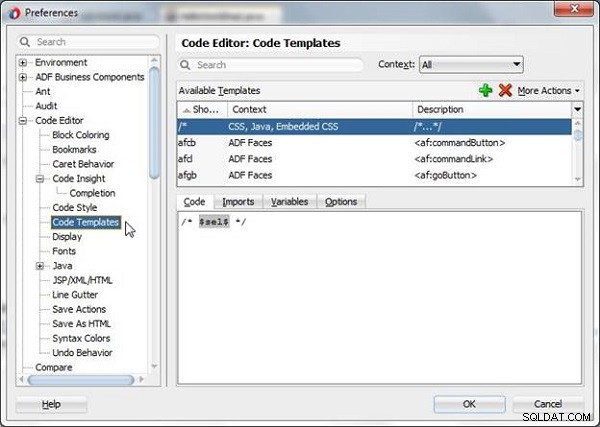
Figur 10: Kodmallar
Kodredigerarens inställningar gäller för alla typer av kod inklusive ADF. Kodredigerarens inställningar som är specifika för Java visas i figur 11.
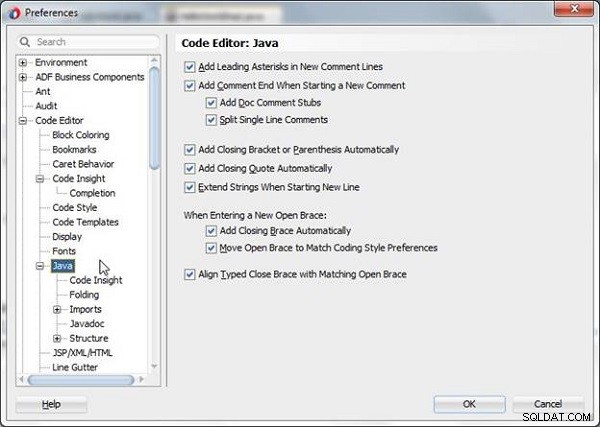
Figur 11: Kodredigeringsinställningar för Java
Code Insight för Java inkluderar Lägg till import automatiskt när du fyller i ett fullständigt kvalificerat klassnamn, Visa importerade klasser, Visa lokala variabler och metodparametrar i kursiv stil och inkludera anropsmetoddefinitioner, som visas i figur 12.
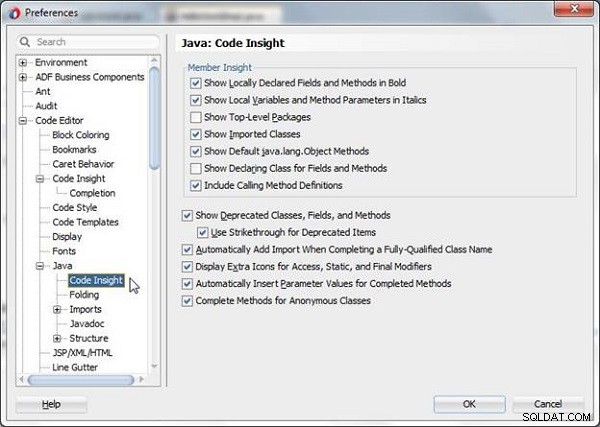
Figur 12: Java>Code Insight
Inställningarna för Java vikta regioner visas i figur 13.
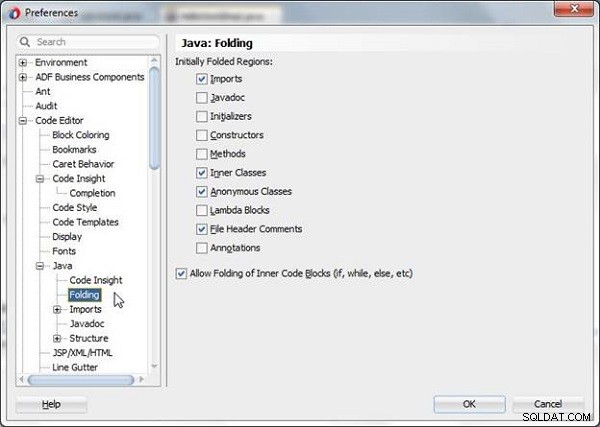
Figur 13: Java>Vikningsinställningar
Inställningarna för Java-import inkludera Sortera automatiskt när du organiserar importer och aktivera importhjälp, som visas i figur 14.
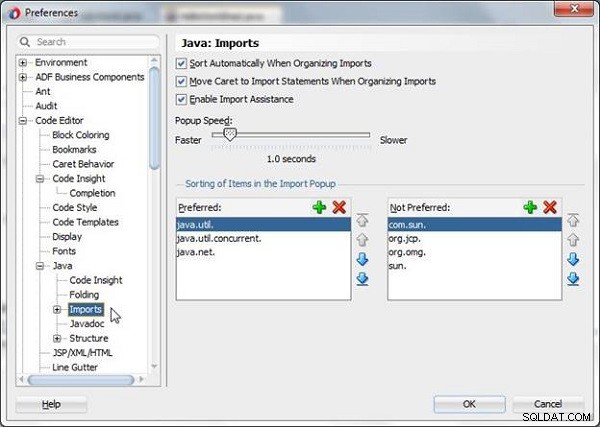
Figur 14: Java>Importer
Importer>Auto inställningar inkluderar Lägg automatiskt till entydiga importer, som visas i figur 15.
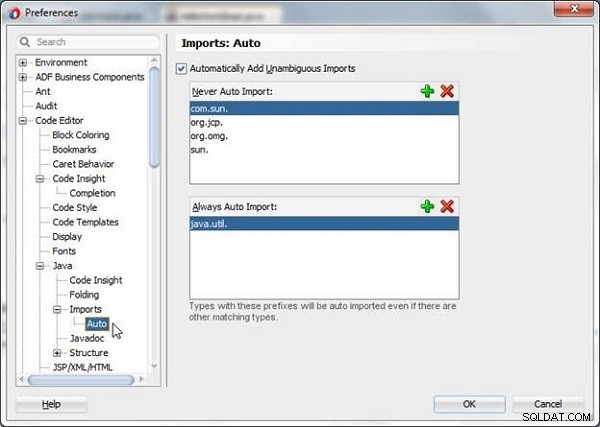
Figur 15: Importer>Automatiska inställningar
Java-strukturen inställningarna visas i figur 16.
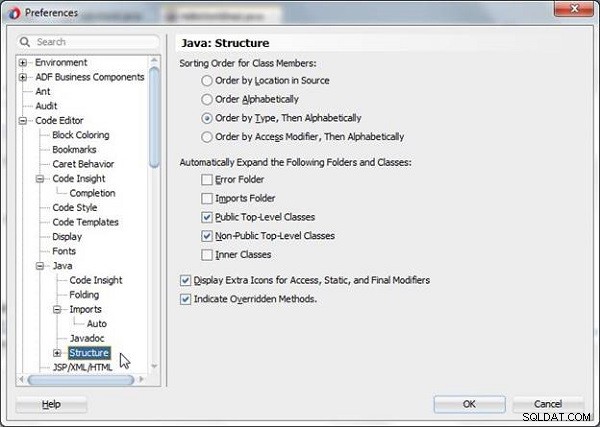
Figur 16: Java>Struktur
Skapa en Java-applikation
I det här avsnittet ska vi skapa en Java-applikation i Java-klassen HelloWorldImpl. Vi måste göra följande tillägg/ändringar för att skapa en Java-applikation:
- Lägg till en public static void main (String[] args) metod. Utan huvud metod är en Java-klass inte ett program.
- Implementera HelloWorld gränssnitt.
- Implementera getMessage(String) metod. En klass som implementerar ett gränssnitt måste implementera alla dess abstrakta metoder eller, alternativt, förklara klassen också abstrakt.
- Skapa en instans av klassen HelloWorldImpl i main metod och anropa getMessage(String) metod.
Lägg till en implementering av getMessage(String) metod:
public String getMessage(String name) {
return "Hello " + name;
}
Om koden som lagts till har något syntaxfel visas felmeddelandet i kodredigeraren. Som ett exempel, om en retur uttalande ingår inte i implementeringen för getMessage(String) metod, visas ett felmeddelande "Returutlåtande saknas", som visas i figur 17.
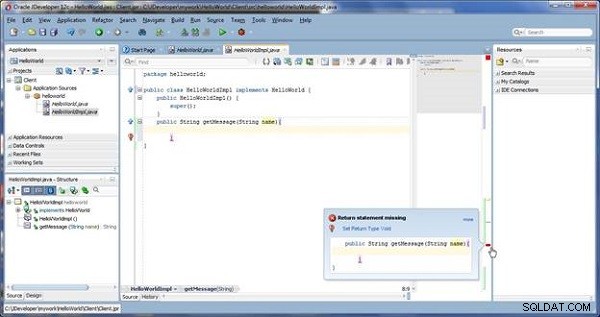
Figur 17: Felmeddelande
Lägger till en retur satsen fixar felet, som visas i figur 18.
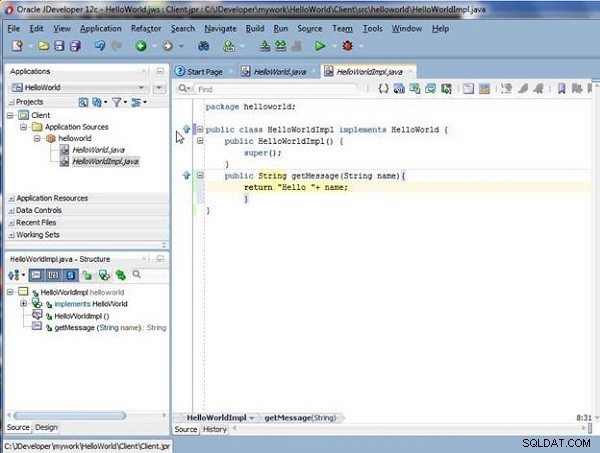
Figur 18: Felmeddelande åtgärdats genom att lägga till ett returmeddelande
Lägg till huvudet metod för att göra Java-klassen till en Java-applikation. Den huvudsakliga metod anropas när en Java-applikation körs.
public static void main(String[] args) {
}
Java-applikationen HelloWorldImpl visas i figur 19.
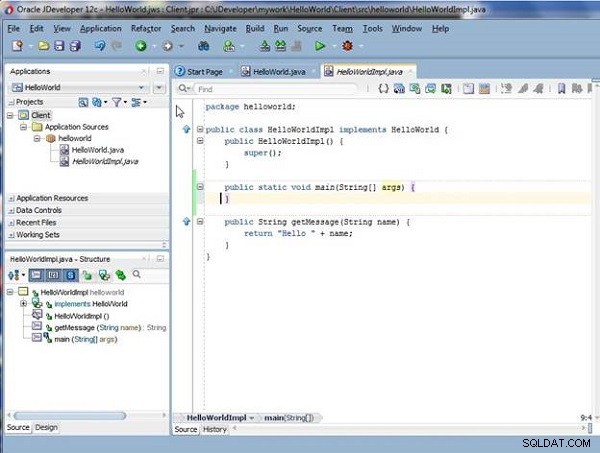
Figur 19: Java-applikation HelloWorldImpl
Java-applikationen är inte komplett ännu. Att köra Java-applikationen som den är skulle inte generera någon utdata eftersom getMessage(String) metod har inte anropats i main metod. getMessage(String) metoden kan inte anropas direkt eftersom metoden är en instansmetod och inte kan anropas från ett statiskt sammanhang, main metod. För att anropa getMessage(String) metod, skapa en instans av HelloWorldImpl klass:
HelloWorldImpl helloImpl = new HelloWorldImpl();
Anropa sedan getMessage(String) metod som använder klassinstansen. Kodhjälpen kan användas för att anropa getMessage(String) metod, som visas i figur 20.
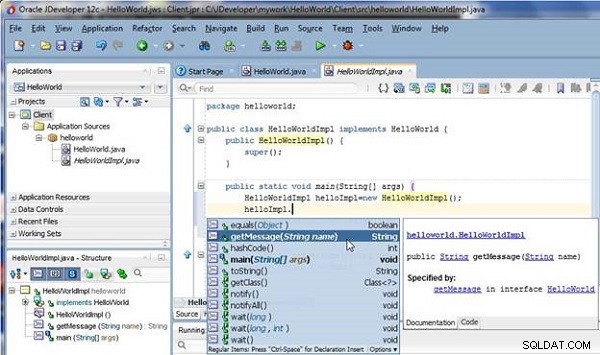
Figur 20: Använda Code Assist för att anropa getMessage(String) Method
Den huvudsakliga metod med en instans av klassen som anropar getMessage(String) metoden är som följer:
public static void main(String[] args) {
HelloWorldImpl helloImpl = new HelloWorldImpl();
System.out.println(helloImpl.getMessage(args[0] + " "
+ args[1]));
}
För att formatera koden, högerklicka i kodredigeraren och välj Omformatera (se figur 21).
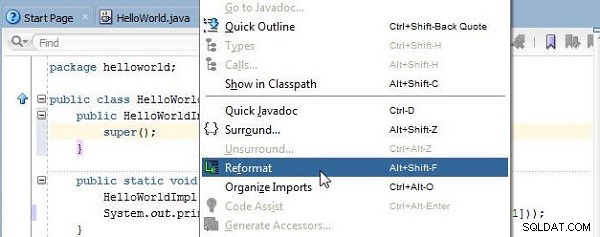
Figur 21: Code Editor>Formatera om
Java-klassen och gränssnittet måste sparas efter eventuella ändringar. Välj Arkiv>Spara alla , som visas i figur 22, för att spara Java-källkodsfilerna.
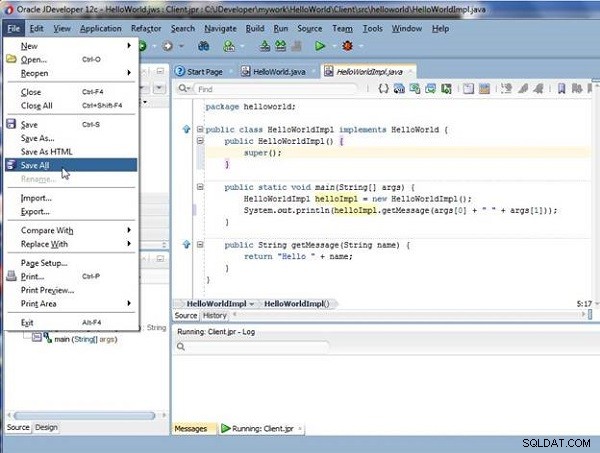
Figur 22: Arkiv>Spara alla
HelloWorldImpl klass är som följer:
package helloworld;
public class HelloWorldImpl implements HelloWorld {
public HelloWorldImpl() {
super();
}
public static void main(String[] args) {
HelloWorldImpl helloImpl = new HelloWorldImpl();
System.out.println(helloImpl.getMessage(args[0] + " " +
args[1]));
}
public String getMessage(String name) {
return "Hello " + name;
}
}
Ställa in programargument
I main metoden använder vi String[] skriv args parameter för att få fram programargumenten. Programargumenten tillhandahålls vid körning. Vi måste konfigurera programargumenten i projektegenskaper. Högerklicka på klienten projekt och välj Projektegenskaper , som visas i figur 23.
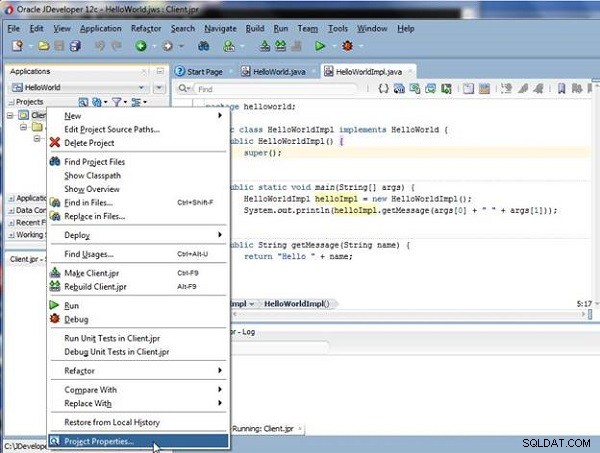
Figur 23: Klient>Projektegenskaper
I Projektegenskaper väljer du Kör/Felsök och klicka på knappen Redigera, som visas i figur 24. Knappen är inte märkt "Redigera" utan identifieras av pennikonen.
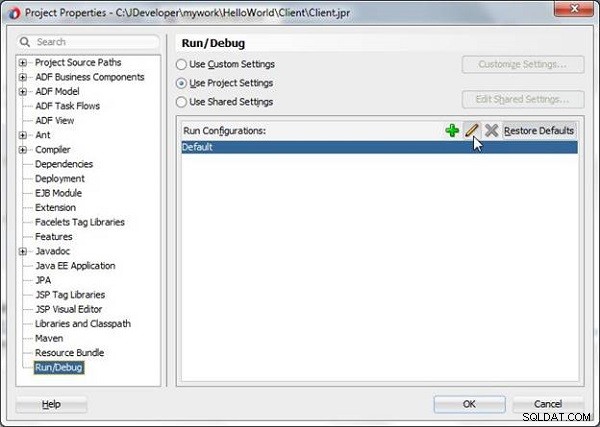
Figur 24: Projektegenskaper>Kör/Felsök>Redigera
Redigera körkonfiguration "Standard" dialogrutan visas, som visas i figur 25. Ange ett namn (John Smith) i Program Argument och klicka på OK.
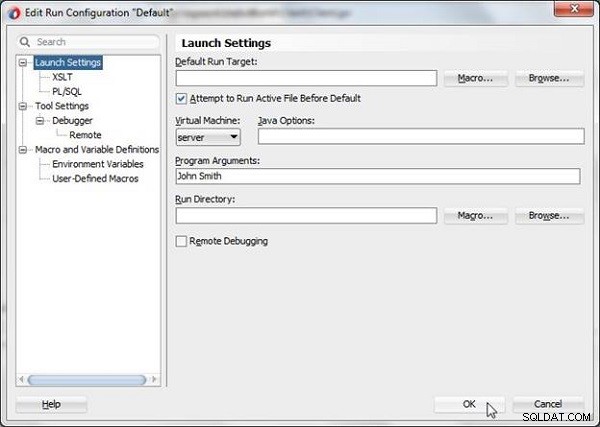
Figur 25: Ange programargument
Klicka på OK i Kör/Felsök i Project Properties (se figur 26).
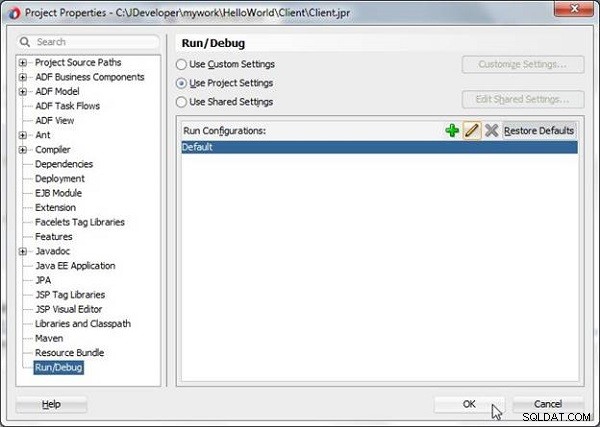
Figur 26: Kör/Felsök>OK
Köra Java-applikationen
Efter att ha konfigurerat programargumenten ska vi köra Java-applikationen. Högerklicka på HelloWorldImpl.java i Applications>Projects view och välj Kör , som visas i figur 27.

Figur 27: HelloWorldImpl.java>Kör
Applikationen körs och Hej John Smith meddelandet utmatas, som visas i figur 28.
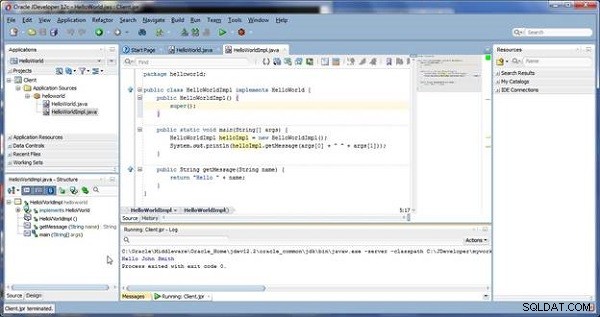
Figur 28: Utdata från att köra HelloWorldImpl Application
Om ett fel eller undantag genereras när programmet körs, visas det som visas i figur 29.
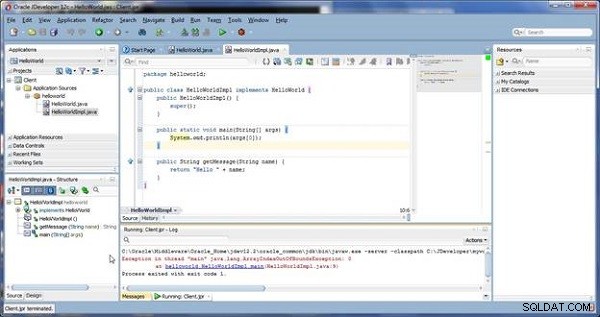
Figur 29: Undantagsmeddelande
Slutsats
JDeveloper tillhandahåller flera funktioner utformade för att skapa och köra Java-applikationer. I två artiklar har vi diskuterat att skapa och köra en Java-applikation i Oracle JDeveloper.
